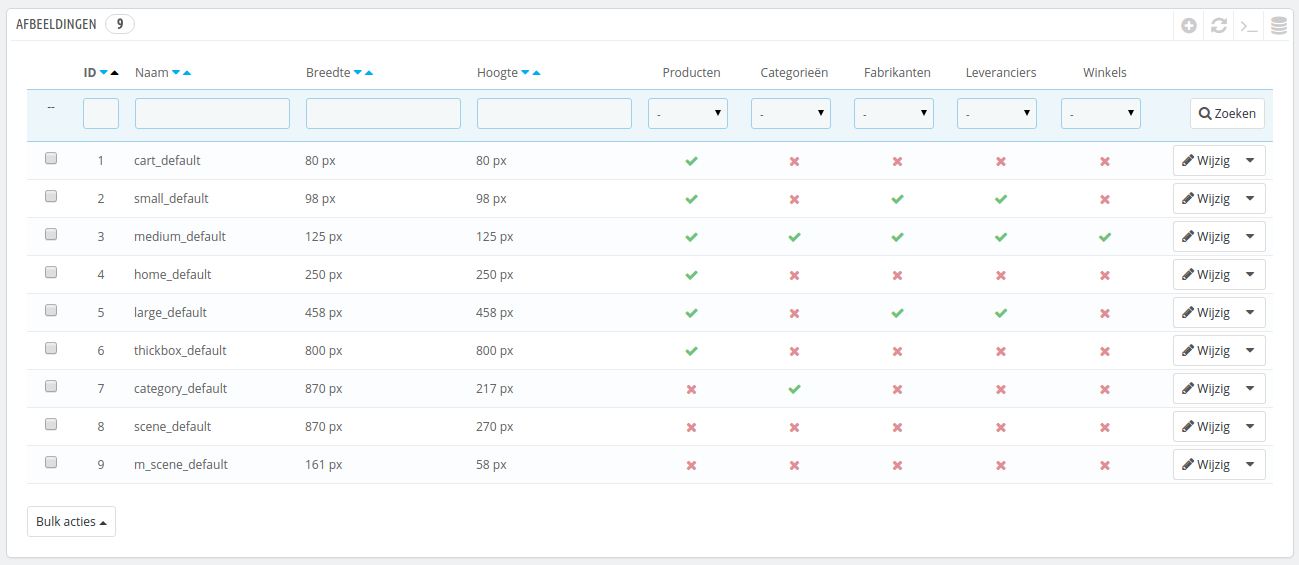
De configuratiepagina "Afbeeldingen" maakt het mogelijk om de verschillende afbeeldingsformaten in te stellen die gebruikers te zien krijgen in uw winkel.
Zodra u een afbeelding uploadt naar PrestaShop, zal PrestaShop automatisch verschillende formaten aanmaken van de afbeelding, inclusief minitatuurweergaven en een mobiele versie (afhankelijk van het doel van de afbeelding). Daarom hoeft u slechts één "master"-versie te uploaden van uw afbeelding, groot genoeg om om te zetten in de andere formaten. Als u ervoor wilt zorgen dat uw afbeelding op de juiste wijze wordt verkleind moet u een afbeelding uploaden met dezelfde hoogte/breedte-verhouding. Als uw geüploade afbeelding niet dezelfde verhoudingen heeft dan de instellingen dan ziet u mogelijk een witte ruimte verschijnen in de afbeelding. |
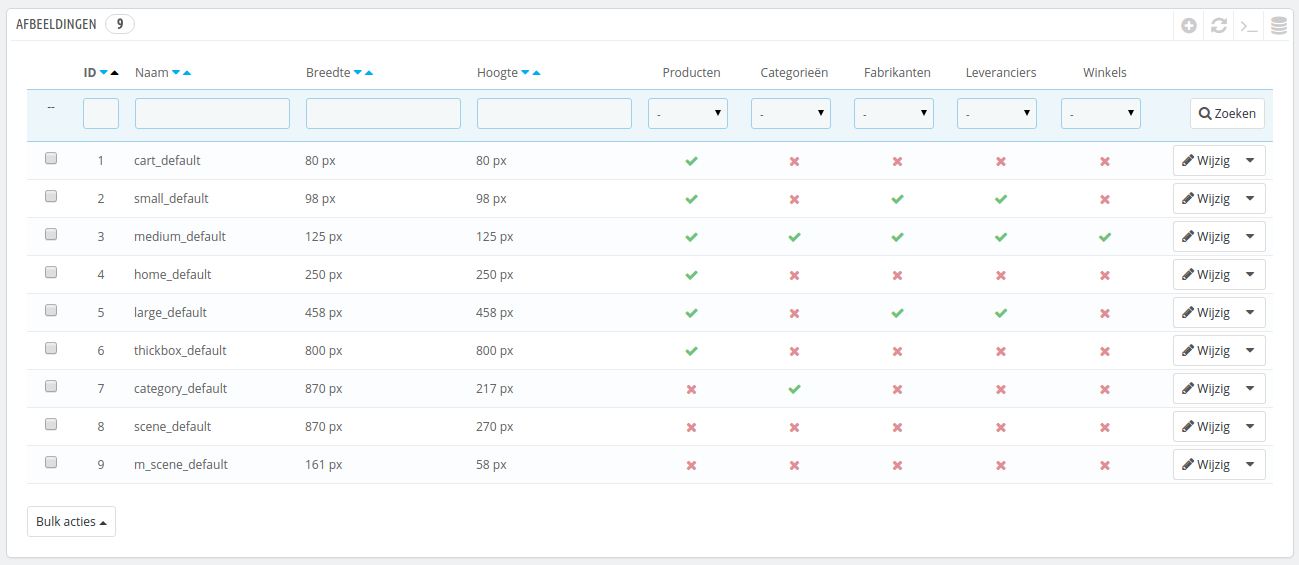
U kunt een afbeeldingsformaat instellen voor specifieke contenttypes, direct vanuit de formatenlijst.
Op de configuratiepagina "Producten" onder het menu "Instellingen", kunt u ervoor kiezen om een andere zoom-methode te tonen wanneer een klant de muiscursor over een afbeelding houdt. |
U kunt gemakkelijk een nieuw formaat toevoegen en zelfs kiezen voor welk type content het geschikt is.
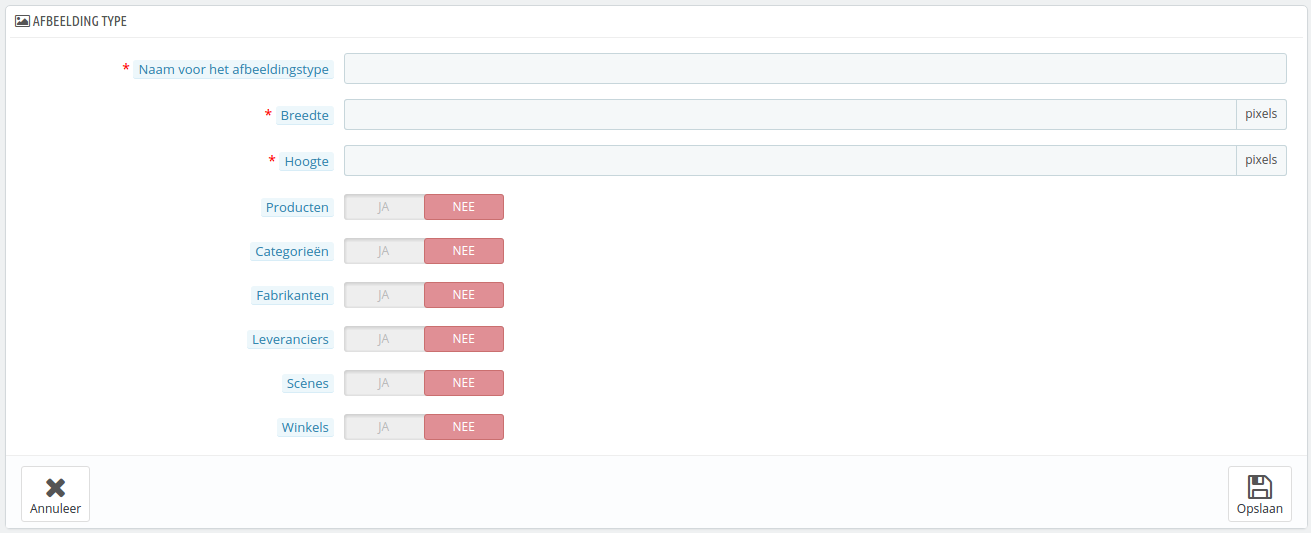
Klik op de knop "Nieuw afbeeldingstype toevoegen", daarna:
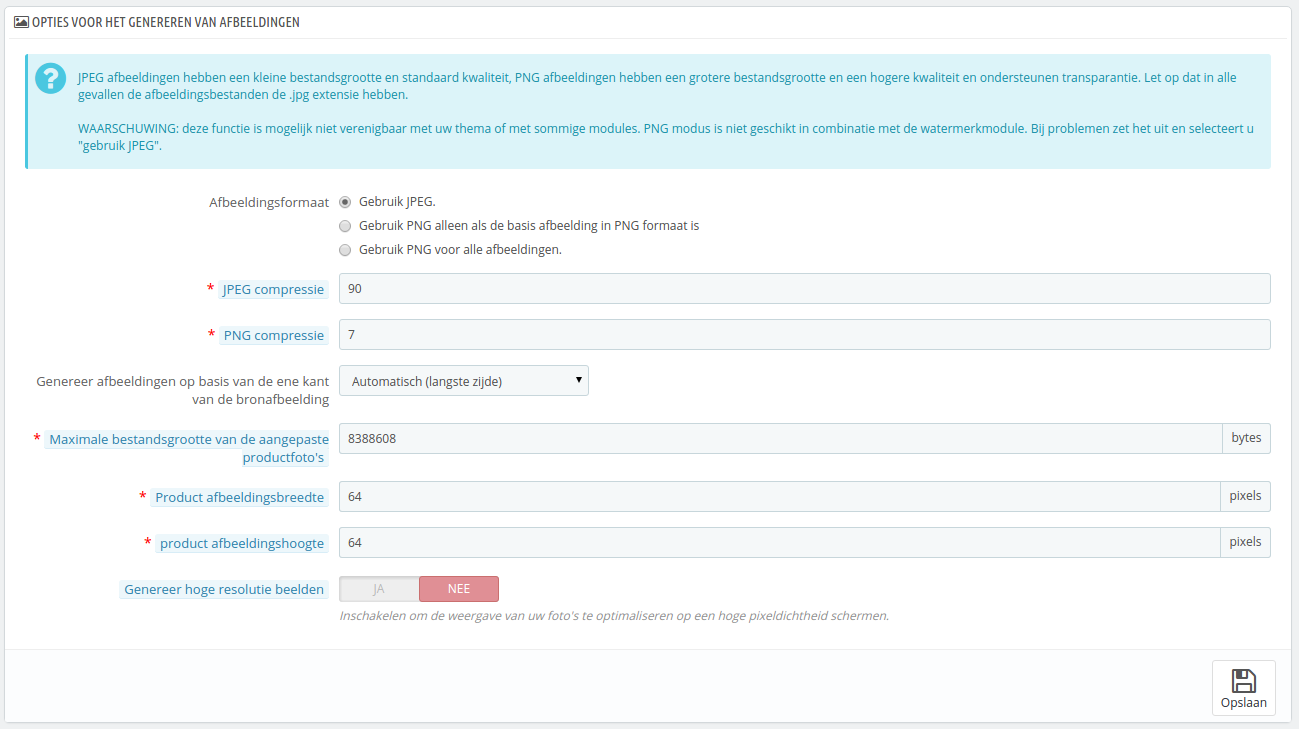
Afbeeldingsformaat. U hebt de keuze uit twee populaire afbeeldingformaten: JPEG en PNG. Beide genieten een brede ondersteuning onder browsers. JPEG kent een goede compressieverhouding, maar kan veel visuele storingen vertonen. Het compressiealgoritme van PNG is niet zo goed als die van JPEG, maar kent minder zichtbare verstoringen; ook kunnen oudere browsers dit formaat niet herkennen (in 2015 niet echt meer mogelijk, red.).
De keuze is vaak een kwestie van smaak. JPEG blijft desondanks het aanbevolen formaat. Als u liever hebt dat de PNG-compressie niet verloren gaat zodra een PNG-afbeelding wordt geüpload, dan kunt u kiezen voor de tweede optie: "Gebruik PNG alleen als de basis afbeelding in PNG formaat is".
Het PNG-formaat is niet compatibel met de module "Watermerk". |
Misschien bent u niet tevreden met de afbeeldingsgrootte van de huidige miniaturen. Deze sectie maakt het mogelijk om ze allemaal opnieuw te genereren – of die van een bepaald type:
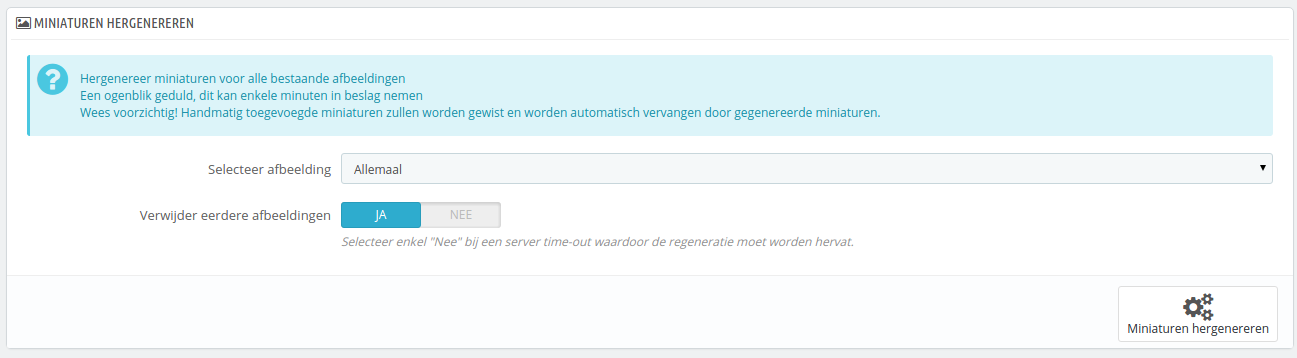
Handmatig geüploade miniatuurweergaven worden verwijderd en vervangen door automatisch gegenereerde miniatuurweergaven. |